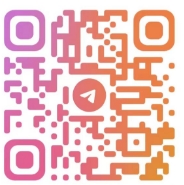马上注册,结交更多好友
您需要 登录 才可以下载或查看,没有账号?立即注册


x
Zoom大学的同学们,新学期的网课听得还好吗?上网课的日子,如果还碰到语言障碍、效率低下,再加上拖延症的问题,那这大学体验怕是要断崖式下降了。这不,整理了10款好用的网页插件和App,希望能帮你。谷歌文档听写功能
听懂了记不下来还是白搭,这时Google Docs的这个实时听写功能就有用武之地了。教授边讲,它一边听写,你再稍微整理一下就能把笔记搞定了,是不是感觉这么多年的Google Docs都白用了?其实Word也有听写功能,只不过留学生用Google Drive更多,就不单独介绍了。
操作步骤如下:
1.打开Google Docs,在文档上方“Tools”中找到“VideoTyping";
2.文档左边会出现麦克风图标,点击图标并允许麦克风访问,然后系统就会自己开始听写辣!
Otter
Otter是一款集文本转换和会议记录功能于一身的软件。不论是直播还是视
频课,它都能以极高的准确率识别并转换成文字,最优秀的地方在于,它可以识别不同的发言者!做完记录以后还可以标注重点,收听回放。手机版和电脑版都有,每月有600分钟的免费额度,除了要付费之外基本没有缺点。
电脑自带录屏功能
如果你是苹果系统,打开QuickTime播放器,在菜单栏“文件”里找到“新建屏幕录制”,选择“录制整个屏幕”然后点击开始录制即可,别忘了在选项里勾上“内建麦克风”。Windows系统就更简单了,只要同时按下
Win+G,点击左上角“开始录制”就可以了。
网页/PDF文本标注
Weava Highlighter是谷歌的一款免费插件,核心功能是在网页和PDF上做标注。你可以选择不同颜色的标记,对高亮部分做笔记,所有标注的内容都可以在文件夹里找到,还可以直接生成高亮部分的Citation,对需要查阅大量资料和文献的同学非常友好。
Google Chrome
一键实时加字幕,搞定所有Rapper教授
听网课对于大多数留学生来说,一开始是真跟不上,黑人老师Rapper味儿,印度老师咖喱味儿,要想适应也需要很长的过程。
来,留学网课刚需——“网课实时加字幕”只需要四步。
Step 1:打开Google浏览器(最好是新版本的),输入chrome://flags/ (注意用全英文小写,也可以直接复制这个网址);
Step 2:在搜索框输入captions,在Live Captions 后面的选项列表选择Enabled;
Step 3:右下角点击Relauch,然后你的浏览器会自动重启;
Step 4:浏览器右上角打开 设置(Setting)页面,在高级设置里选择 无障碍(Accessibility)选项,把实时字幕(Captions)按钮打开就可以了。
现在,你就可以直接打开老师正在上课的Tutorial 或者 Lecture,他的画面部分就会自动出现英文字幕啦~
Tips:如果是Zoom记得用浏览器打开使用哦~
Google Docs
笔记救星,再也不怕 Accent Prof
有了实时加字幕这个功能,听课问题解决了,可是这知识它不进脑子啊!听完就忘,这成绩还是上不去,作业还是不会写啊!
让你的电脑“自动+实时记笔记功能”——你值得拥有。
Step 1:打开Google浏览器(同样新版本最好),点击右上角的九宫格,打开谷歌文档(Docs);
Step 2:创建一个空白文档(blank);
Step 3:左上角的工具(tools)菜单有一个隐藏功能——语音输入(Voice typing),此时你的屏幕上会出现一个麦克风的图标,点击它变红就开始自动语音输入啦,打开你的网课,独家私人秘书帮你全程笔录,Action!
这样一来,上课直接认认真真听讲就行了,课后复习拿出来,一目了然,一个知识点都不会漏掉。绝大部分的口音或者语速快都没什么问题,只要你不是非要挑战2倍速,完全够用。
电脑自带录屏功能
笔记不够,录屏来凑
大部分同学对于网课的专注度可能较差,经常会出现听不懂或听不清的情况,虽然记笔记能解决很大一部分问题,但是文字的直观性还是不够。必要情况下,需要重听课程才能更大程度地理解课堂上所讲的内容,而有些同学花很多钱去买录屏软件,其实大可不必!
无论你是苹果电脑还是Windows都有自带的免费录屏功能的,“实时录屏功能”——帮你开启无限循环模式!
苹果:
Step1:打开苹果自带的Quick Time播放器,左上角菜单栏找到【文件】-【新建屏幕录制】,选择【录制整个屏幕】;
Step2:选项里要选上【内建麦克风】,这样电脑内部的声音才会被录进去;
Step3:网课开始时点击【录制】。
Tips:也可以使用快捷键Command+G,点击【设置】-【正在捕获】-【所有】,点击左上角小圆点开始录制。
Windows:
Step 1:打开网课页面(从这个页面开始哦,敲黑板);
Step 2:键盘同时按下Win+G,就会出现录制屏幕的页面,点击左上角【开始录制】。
是不是超级简单、一学就会呢?
最后,要提醒一点,虽然网课神器很好用,但是预习和复习依然很重要!录屏课越攒越多,一个没看过说的是不是你?
如果能预习好,其实上课真的会轻松很多,能听懂的部分多了,甚至可以提问和交流~网课神器可以帮你学习更轻松,但是成绩还是要认认真真学习才能拿到哦~
▼往期更多精彩推荐▼菲律宾签证能使用多久?2021年菲律宾在职管理学博士留学招生
硕士博士|免雅思,低学费,受认证,就是菲律宾留学
菲律宾|名校国父大学、硕士博士招生简章菲律宾|教育学博士 EdD和管理学PhD学位区别是什么?
菲律宾留学前期准备手续资料
菲律宾护理专业闻名世界▍小编:高老师
▍免责声明:文中图片引用至网络,如有版权方请联系删除!
▍标签:菲律宾留学/菲律宾留学专业解析
欢迎留言,或回复微信公众号,告诉我你感兴趣的话题。
想要留学读研考博却还不知所措?
不要忘了机会总是留给有准备的人的!
别说我没告诉你这个极有可能助你华丽转身的留学盛宴!!
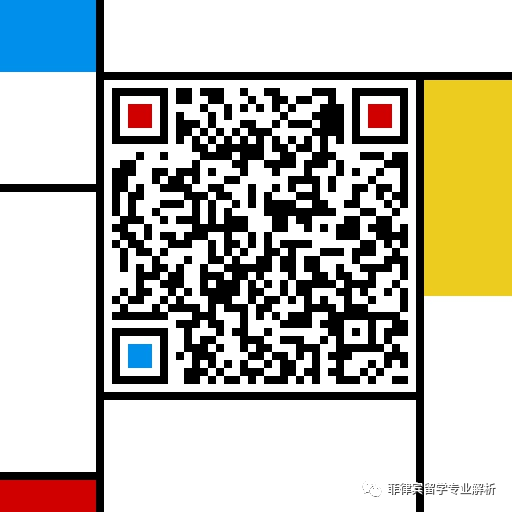
| 
 /1
/1 
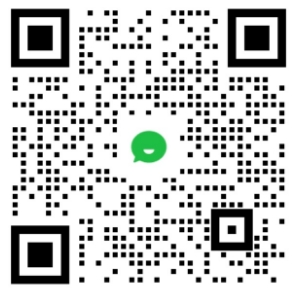 扫码添加微信客服
扫码添加微信客服